windows10怎么呼出软键盘,Windows 10呼出软键盘方法概述
![]() 游客
2025-03-14 03:05
71
游客
2025-03-14 03:05
71
你是不是也和我一样,有时候在Windows 10电脑上打字时,突然想用一下那个神奇的软键盘呢?别急,今天就来手把手教你如何轻松呼出软键盘,让你在电脑上打字更加得心应手!
一、方法一:设置中心开启屏幕键盘
1. 点击“设置”:首先,你需要在电脑左下角找到那个熟悉的Windows图标,轻轻一点,就会出现一个下拉菜单。
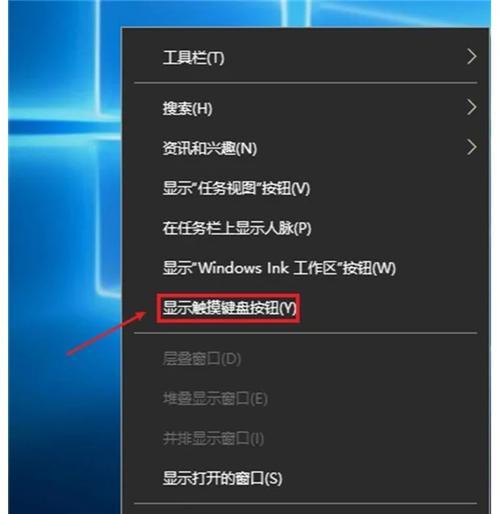
2. 找到“轻松使用”:在这个菜单里,仔细寻找“设置”选项,点击它,进入Windows 10的系统设置界面。
3. 进入“键盘”设置:在设置界面中,你会在左侧菜单栏看到一个“轻松使用”的选项,点击它,然后找到“键盘”,点击进入。
4. 开启屏幕键盘:在这里,你会看到屏幕键盘的开关,默认是关闭的。把开关往右拉,屏幕键盘就会开启啦!
二、方法二:任务栏显示触摸键盘按钮
1. 右键点击任务栏:把鼠标移到电脑下方的任务栏上,轻轻一右键,就会出现一个菜单。
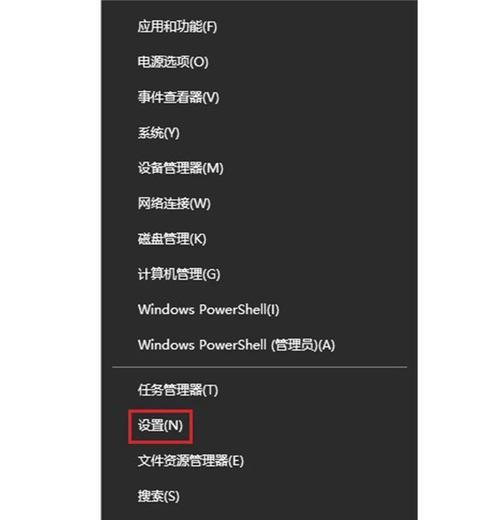
2. 找到“显示触摸键盘按钮”:在这个菜单里,你会看到一个“显示触摸键盘按钮”的选项,勾选它。
3. 任务栏出现触摸键盘图标:这时候,你会在任务栏上看到一个触摸键盘的图标,它就像一个可爱的小键盘一样。
4. 点击图标呼出软键盘:只需轻轻一点这个图标,屏幕键盘就会出现在你的电脑屏幕上,你就可以开始使用了。
三、方法三:输入法自带软键盘功能
1. 选择输入法:如果你使用的是搜狗、QQ等输入法,它们都自带了软键盘功能。
2. 右键点击输入法皮肤:在输入法界面,你会在屏幕下方看到一个输入法皮肤,右键点击它。
3. 找到“软键盘”选项:在这个菜单里,你会看到一个“软键盘”的选项,点击它。
4. 选择“PC键盘”:在软键盘的下拉菜单里,你会看到“PC键盘”的选项,点击它,搜狗输入法的软键盘就会出现在你的电脑屏幕上。
四、方法四:使用快捷键呼出软键盘
1. 按下Win键 U:如果你想要快速呼出软键盘,可以尝试按下Win键和字母U的组合键。
2. 选择“轻松访问”:在弹出的菜单中,你会看到一个“轻松访问”的选项,点击它。
3. 找到“键盘”:在轻松访问的界面中,你会看到“键盘”的选项,点击它。
4. 开启屏幕键盘:在这里,你可以找到屏幕键盘的开关,把它打开,屏幕键盘就会出现在你的电脑屏幕上。
五、方法五:使用“运行”命令
1. 按下Win键 R:如果你想要使用“运行”命令呼出软键盘,可以尝试按下Win键和字母R的组合键。
2. 输入osk:在弹出的运行对话框中,输入“osk”,然后按下回车键。
3. 屏幕键盘出现:这时候,屏幕键盘就会出现在你的电脑屏幕上。
以上就是Windows 10呼出软键盘的五种方法,你学会了吗?快来试试吧,让你的电脑打字更加轻松愉快!
转载请注明来自数码俱乐部,本文标题:《windows10怎么呼出软键盘,Windows 10呼出软键盘方法概述》
- 最近发表
-
- 电脑蓝牙鼠标驱动错误解决方法(解决电脑蓝牙鼠标驱动错误的简单步骤)
- 电脑应用程序错误的常见原因及解决方法(探究电脑应用程序错误的根源,教你轻松解决问题)
- 解决电脑脚本错误无法关闭的方法(应对电脑脚本错误无法关闭的技巧及故障排除)
- 忘记密码PE盘使用教程(轻松恢复丢失的密码,告别烦恼)
- 电脑突然显示磁盘错误(如何解决磁盘错误问题)
- 华硕PEU盘装系统教程(一键搞定!华硕PEU盘装系统教程详解,让你轻松装系统)
- 解决惠普电脑打印显示错误的有效方法(排除打印显示错误,让您的打印工作更加顺利)
- 如何使用联想U盘启动安装系统(无需U盘,轻松安装系统的方法)
- 电脑连接网络错误原因及解决方法(解析电脑连接网络错误的常见问题及解决方案)
- 电脑显示连不上DNS错误,如何解决?(DNS错误的原因及解决方法)
- 标签列表

